Sådan løses AppHangB1-fejlen på Steam
- Leder du efter en måde at rette AppHangB1-fejlen på Steam? Som altid har vi nogle tips til at dele.
- du kan kontrollere integriteten af dine spilfiler eller prøve at konfigurere startindstillinger for at se, om det hjælper.
- fejlen kan være forårsaget af virus, så tøv ikke med at bruge den bedste anti-virus program.
- endelig bogmærke vores Steam Hub. Her finder du nyttige tip, du kan bruge, når du støder på lignende problemer.

AppHangB1-fejlen får normalt computeren til at reagere ikke eller ekstremt langsom. Denne fejl vises normalt, hvis du prøver at åbne et spil via Steam.
det er også muligt for brugere at modtage denne fejl, når de forsøger at åbne applikationer som Adobe Acrobat, Microsoft Edge osv.
hvis du også ser denne fejl på din computer, vil du se på de mulige rettelser nedenfor.
Hvordan kan jeg rette apphangb1 fejl på Vinduer 10?
Søg og ødelæg virus

computer spionprogrammer og vira er almindeligt kendt for at forstyrre andre applikationer negativt. De kan sive ind i dine Systemindstillinger og ændre dem uden dit samtykke.
dette kan få Steam eller andre programmer til at udføre nogle kommandoer forkert og til sidst generere fejl som AppHangB1 one.
det er således ikke usandsynligt, at apphangb1-fejlen på din computer er forårsaget af ondsindet program af en slags. Derfor anbefales det stærkt at udføre en virusscanning ved hjælp af Malvarebytes.
dette værktøj er let at installere og bruge, hvilket gør opgaven med at beskytte dine enheder og dyrebare data meget mere intuitiv.
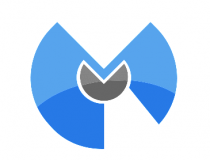
Malvarebytes
Malvarebytes er et simpelt værktøj, der er klar til at hjælpe dig med at løse apphangb1-fejlen på Steam. Ivrig efter at give det en chance?
Besøg hjemmesiden
Deaktiver antivirusprogrammer eller konfigurer dem korrekt
- Find og dobbeltklik på ikonet i nederste højre hjørne af din proceslinje. Alternativt kan du åbne menuen vinduer ved at trykke på tasten vinduer på tastaturet.
- indtast
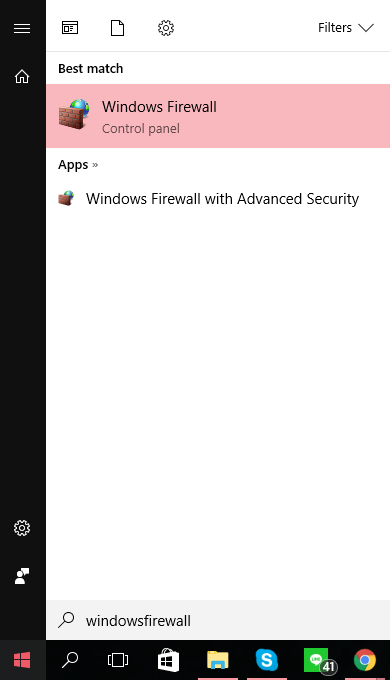
- indtast derefter dialogboksen vinduer Brandvæg og klik på afsnittet drej vinduer Brandvæg til eller fra placeret på venstre side.
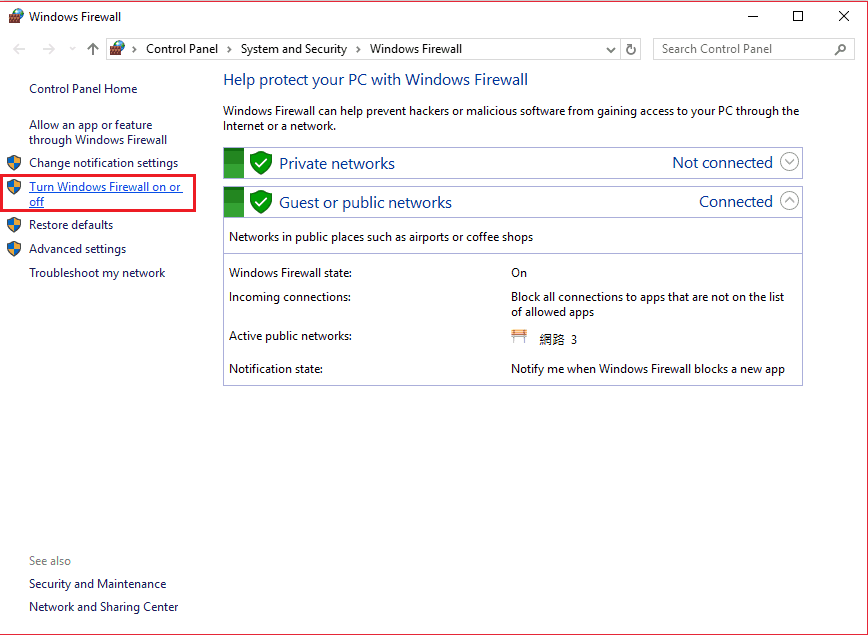
- derefter skal du slukke for dine private netværksindstillinger og dine offentlige netværksindstillinger. Du kan se, hvor du finder dem på billedet nedenfor.
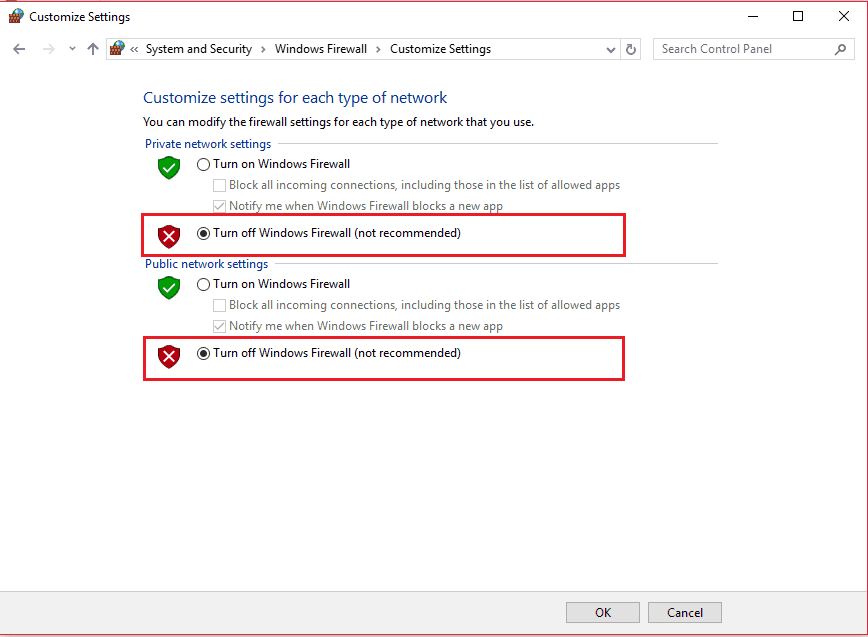
- tryk på OK.
- genstart Steam eller det program, du har et problem med, og kør det som administrator.
dette råd kan virke helt modstridende med rådgivningen fra rettelse 1. Det er dog vigtigt at vide, at antivirusprogrammer har tendens til at begrænse applikationer fra åbning, uanset om de er troværdige eller ej.
desuden har Steam en tendens til at bruge adskillige forskellige processer for at tilbyde den optimale spiloplevelse.
antivirusprogrammer, der ikke er konfigureret korrekt, kan undertiden betragte disse processer som en potentiel trussel mod din computer. Dette kan igen forårsage fejl, når du åbner Steam-spil.
derfor kan du prøve at deaktivere dine antivirusprogrammer midlertidigt for at se, om de er grunden til, at du får AppHangB1-fejlen.
hvis du ikke er sikker på, hvordan du deaktiverer vinduer Brandvæg På Vinduer 10, skal du følge ovenstående instruktioner.
Konfigurer startindstillinger på Steam
- find først standardplaceringen for din steam-klient. Dette findes typisk i C: Drive>programfiler (86)Steam.
- Dernæst skal du lave en genvej af steam.i samme mappe.
- Højreklik på genvejen og vælg Egenskaber.
- gå til fanen Genvej af egenskaber og find det afsnit, der hedder Target. I denne dialogboks skal du se C: Program Files (86)SteamSteam.eks skrevet i det. Tilføj-DK9 i slutningen. Din dialog skal se ud som billedet nedenfor.
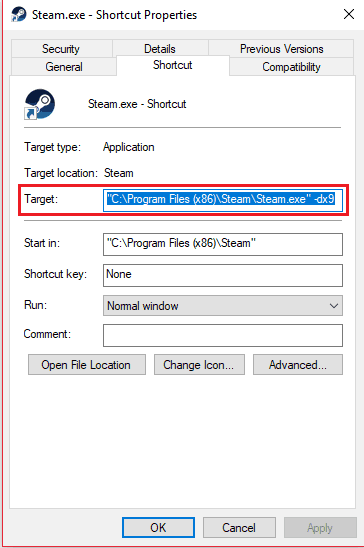
- Husk at trykke på OK.
- efter, åbn Task Manager og afslut task Steam Client Bootstrapper.
- genstart Steam for at se, om du får fejlen AppHangB1 eller ej.
denne rettelse fungerer for Steam, men den er ikke testet på andre applikationer, der har problemer med AppHangB1-fejlen. Dybest set er denne rettelse en løsning type rettelse til fejlen.
instruktionerne nedenfor vil lære dig, hvordan du gør Steam og dets Spil åbne med DK9, også kendt som direct 9. Dette løser undertiden AppHangB1-fejlen.
sådan kan du ændre spillets startindstillinger individuelt:
- åben damp.
- gå til Biblioteksafsnittet, hvor alle dine spil opbevares.
- Højreklik påpå spillet, der giver dig denne fejl, og klik på Egenskaber fra listen.
- gå til fanen Generelt.
- i afsnittet Generelt skal du se en indstilling kaldet Set Launch Options. Klik på den.
- en dialogboks vises. Indtast-DK9 i det, og tryk på OK.
- glem ikke at trykke på Anvend og OK i egenskabsvinduerne også.
- du bliver nødt til at lukke og afslutte Steam helt.
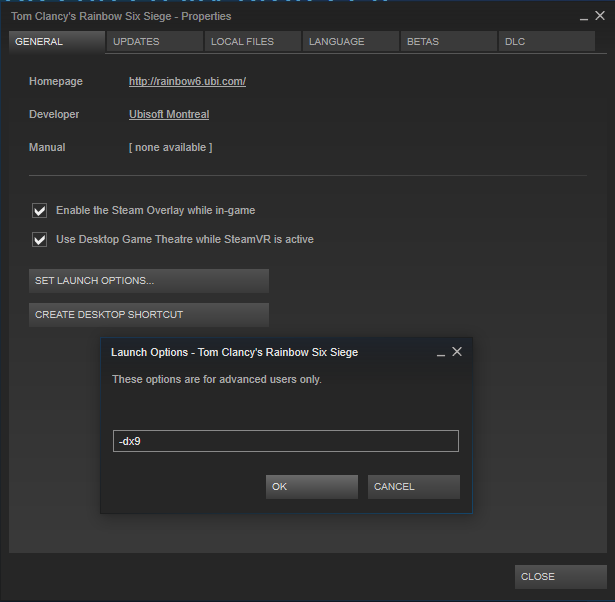
- genstart det, og se om problemet er løst.
brug Fejlsikret tilstand

- en metode til at starte vinduer 10 i fejlsikret tilstand er at udnytte værktøjet Kør. Tryk på vinduer-tasten + R-tasterne på dit tastatur sammen for straks at åbne dialogboksen Kør.
- skriv msconfig i dialogboksen. Dette åbner Systemkonfigurationsvinduerne. Alternativt kan du blot bruge Cortana til at hjælpe dig med at finde systemkonfiguration.
- når du er inde i Systemkonfigurationsvinduerne, skal du klikke på fanen Boot.
- i dette afsnit skal du se en Safe boot-indstilling i afsnittet Boot options. Vælg Safe boot, og vælg derefter Netværk under det. Husk at anvende dine ændringer.
- Genstart computeren.
- Kontroller, om AppHangB1-fejlen stadig vedvarer.
computere, der bruger vinduerne OS, er i stand til at starte i Sikker tilstand. Det bruges typisk til at diagnosticere eventuelle problemer, din computer måtte have.
denne tilstand lukker de fleste programmer og processer ned for at gøre det lettere for brugerne at foretage fejlfinding af et problem.
ofte er Apphangb1-fejlen forårsaget af et tredjepartsprogram, der forstyrrer, hvordan Steam fungerer.
start af vinduer i sikker tilstand kan hjælpe dig med at bestemme, hvilket program der har en konflikt med Steam. Dette vil igen give dig mulighed for at deaktivere alle programmer, der forårsager problemer.
for Vinduer 7, som er det mest populære operativsystem blandt spillere, kan du gå ind i sikker tilstand ved at holde Shift + F8 sammen, mens din computer starter op.
men da de fleste moderne computere i disse dage er hurtige nok til at starte op på få sekunder, blev denne teknik umulig.
derfor har vinduer 10 andre muligheder, der giver brugerne mulighed for at starte deres system i Sikker tilstand.
hvis du stadig får fejlmeddelelsen, efter at du har prøvet denne rettelse, er det sandsynligt, at et tredjepartsprogram, herunder tredjeparts antivirusprogrammer, forstyrrer driften af Steam.
du bliver nødt til at se, hvilket program der påvirker Steam og deaktivere det.
Kontroller integriteten af dine spilfiler

- åben damp.
- Find det spil, der giver dig fejlen, og højreklik på det for at åbne Egenskaber.
- gå derefter til fanen Lokale filer.
- du skal se en mulighed, der siger bekræft integriteten af spilfiler.
- Klik på denne mulighed, og Steam vil gøre resten.
måske var din computer forkert lukket ned, eller overførslen af din seneste patch blev afbrudt.
hvis begivenheder som disse skete for nylig, kan du have beskadiget filer i dit spil. Beskadigede filer kan forårsage fejl som AppHangB1-fejlen.
derfor er en rettelse til AppHangB1-fejlen at verificere integriteten af dine spilfiler, som løser eventuelle beskadigede filer.
heldigvis har Steam en mulighed, der giver dig mulighed for nemt at rette beskadigede filer. Brug ovenstående trin for at finde denne funktion.
Apphangb1-fejlen er et almindeligt problem, men der er mange metoder, der kan løse det. Det er vigtigt at bemærke, at rettelserne i denne artikel ikke bestilles fra bedste til værste eller i nogen rækkefølge.
blot, da der er mange mulige årsager til denne fejl, så der er flere løsninger. Fortæl os, hvilken der fungerede for dig i kommentarområdet nedenfor.
{{/værdier}}
- damp
Leave a Reply